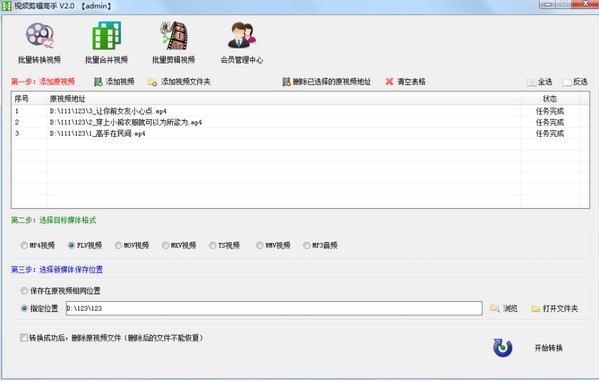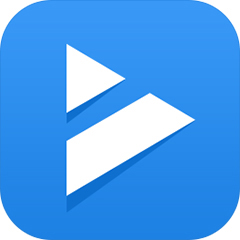视频剪辑高手最新版是一款多功能的视频处理工具。视频剪辑高手官方版支持视频转换、合并和剪辑等功能,用户可以一次添加大量的原视频,并进行批量操作,非常的高效。通过视频剪辑高手软件用户可以调节分辨率,添加滚动字幕、图片水印和背景音乐等,满足多种处理编辑需求。
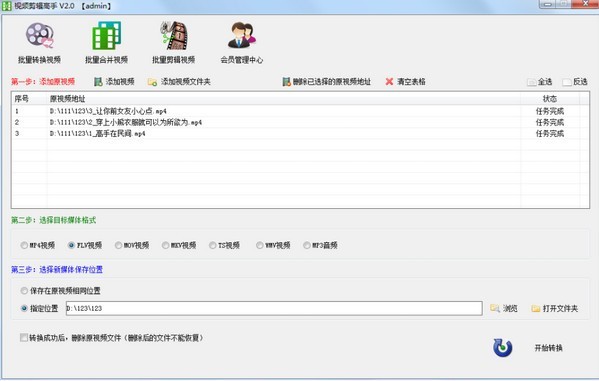
视频剪辑高手软件功能
多线程2个线程
GPU加速(用显卡解码)
批量转换视频
批量合并视频
批量剪辑视频
添加原视频添加视频添加视频文件夹添加m3u8视频地址
删除已选择的原视频地址
可以转换成MP4视频、FLV视频、MOV视频、Mkv视频Ts视频、wmv视频、MP3音频
可以删除原视频文件(删除后的文件不能恢复)
视频剪辑高手软件特色
支持片头减时、片尾减时、水平翻转、垂直翻转、顺时逆时设置
添加滚动字幕
合并音频文件
添加图片水印
添加上下图片水印
添加视频背景图片
画面裁切为宽度设置
视频剪辑高手使用方法
1、双击软件弹出软件登录注册页面,点击输入用户名和密码,点击登录按钮即可进行软件登录
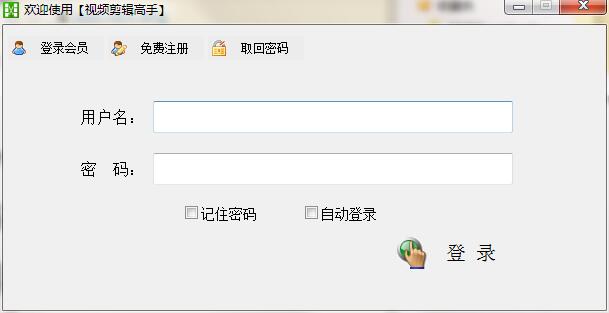
2、点击注册会员按钮进入软件注册页面,点击输入用户名和密码然后点击输入密码和电子邮箱等信息,点击立即注册即可
3、完成软件注册并登录进入视频转换编辑页面,该页面可以添加视频文件到软件上进行视频格式转换
4、点击添加视频按钮弹出本地文件管理弹框,点击选择视频然后点击打开按钮即可添加视频到软件上进行转换
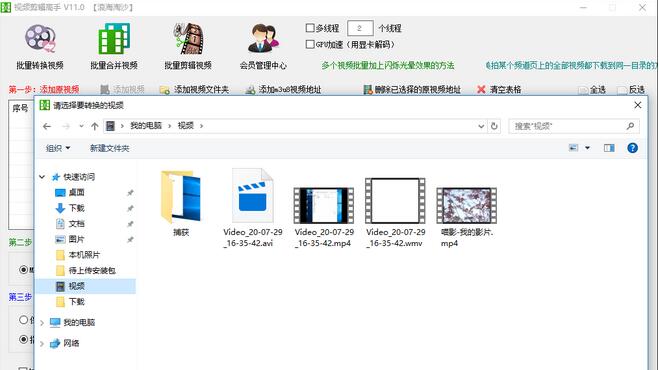
5、点击谈价视频文件夹弹出浏览文件夹弹框,点击选择视频文件夹即可将其内部的所有视频文件添加到软件上
6、点击添加m3u8视频地址按钮弹出m3u8地址弹框,点击输入视频地址然后点击确定即可将视频文件添加到软件上
7、将视频文件添加到软件上后点击选中目标媒体格式可以设置视频转换格式
8、点击输出保存位置的浏览按钮弹出浏览文件夹弹框,点击选择文件夹然后点击确定按钮即可完成保存目录设置
9、完成以上操作点击开始转换按钮即可进行视频格式转换,用户只需耐心等待片刻即可
视频剪辑高手更新日志
1. 优化的脚步从未停止!
2. 更多小惊喜等你来发现~
华军小编推荐:
视频剪辑高手一直以来是大多数网民的常用视频编辑,其在网民心目中的霸主地位可见一般,强烈推荐广大用户下载视频剪辑高手使用,快来{zhandian}下载吧,另外还有{recommendWords}提供下载。